Kysymys
Ongelma: Korjaus Tämä laite voi lähettää viestin nopeammin Windowsissa?
Hei, aina kun laitan USB-tikun USB-paikkaan, saan näytön oikeaan alakulmaan ponnahdusviestin "Tämä laite voi toimia nopeammin". Minulla ei ole aavistustakaan, miksi se näkyy - teenkö jotain väärin? Tähän olisi kiva saada ratkaisuja.
Ratkaistu vastaus
Tämä laite voi suorittaa nopeammin viestit yleensä näkyvät Windowsissa, kun ulkoinen tallennusyksikkö, kuten ulkoinen kiintolevy, kamera, puhelin tai mikä tahansa muu laite, joka voidaan liittää USB-liitännän kautta lisätty. Pohjimmiltaan tämä ei ole virheilmoitus, vaan osoitus siitä, että asioita voidaan parantaa huomattavasti kuluttajan kannalta.
Toisin kuin virheet, kuten USB-laitetta ei tunnistettu, Tämä laite voi toimia nopeammin ei ole kriittinen virhe, eikä se vaikuta Windows 10 -ominaisuuksiisi millään kielteisellä tavalla. Toisin sanoen se ei heikennä käyttöjärjestelmääsi. Siitä huolimatta monet käyttäjät eivät tiedä, miksi tämä viesti tulee näkyviin tai kuinka se ylipäätään korjataan.
Heti kun he yhdistävät kameran tai muun ulkoisen laitteen USB-liitännän kautta, heille näytetään seuraava viesti:
Tämä laite voi toimia nopeammin
Tämä USB-laite voi toimia nopeammin, jos liität sen Hi-Speed USB 2.0 -porttiin.
Saat luettelon käytettävissä olevista porteista napsauttamalla tätä.
Tämä laite voi suorittaa nopeammin ponnahdusikkunan ilmestymisen aiheuttavia eroja voi olla monia. Yksi tärkeimmistä syistä on se, että USB 3.0 -yhteensopiva laite toimii vain 2.0-nopeudella. Tämä voi johtua myös vanhentuneista tai puuttuvista USB-ajureista sekä virheellisistä ohjainasetuksista.
Syystä riippumatta sinun tulee tarkistaa alla oleva luettelo ratkaisuista korjataksesi Tämä laite voi suorittaa nopeamman virheen lopullisesti. Ennen kuin aloitat, suosittelemme, että suoritat skannauksen ReimageMac-pesukone X9 korjausohjelmisto, joka voi diagnosoida ja korjata erilaisia Windows-ongelmia (puuttuvat DLL: t, rekisteriongelmat, BSOD: t,[1] jne.) sinulle automaattisesti.
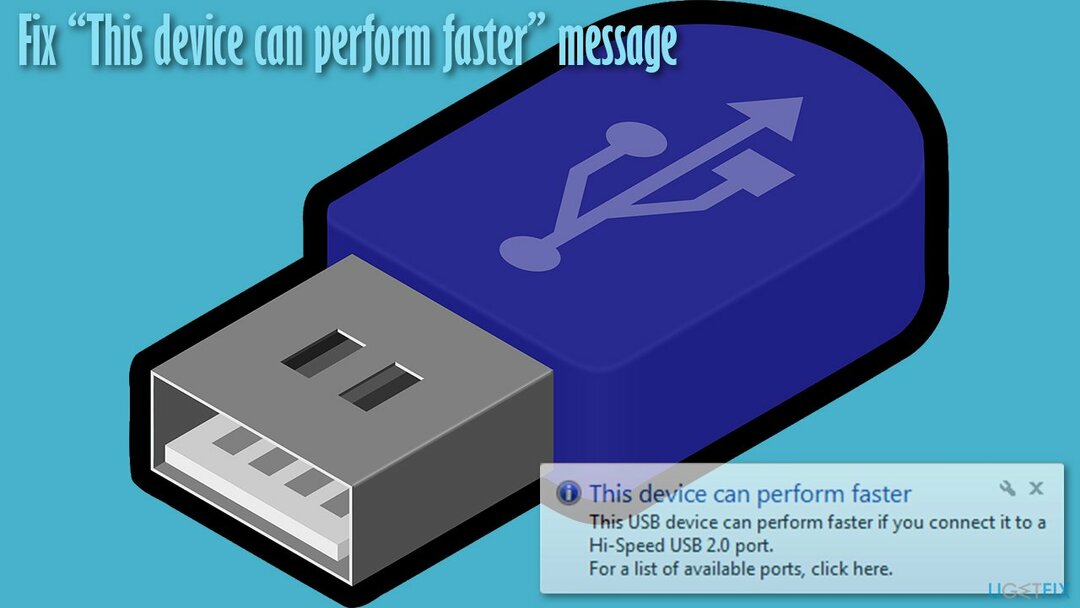
Ratkaisu 1. Ota käyttöön USB 3.0 Extensible Host Controller Driver
Jos haluat palauttaa tietokoneesi huippusuorituskyvyn, sinun on ostettava lisensoitu versio Reimage Reimage korjausohjelmisto.
Joissakin tapauksissa USB 3.0 -isäntäohjaimen ohjain saattaa olla poissa käytöstä. Voit ottaa sen käyttöön seuraavasti:
- Napsauta hiiren kakkospainikkeella alkaa ja valita Laitehallinta
- Laajenna tässä Universal Serial Bus -ohjaimet -osio
- Napsauta hiiren kakkospainikkeella USB 3.0 laajennettava isäntäohjain ja valitse ota käyttöön (huomaa, että tämä vaihtoehto toimii vain, jos ohjain on alun perin poistettu käytöstä).
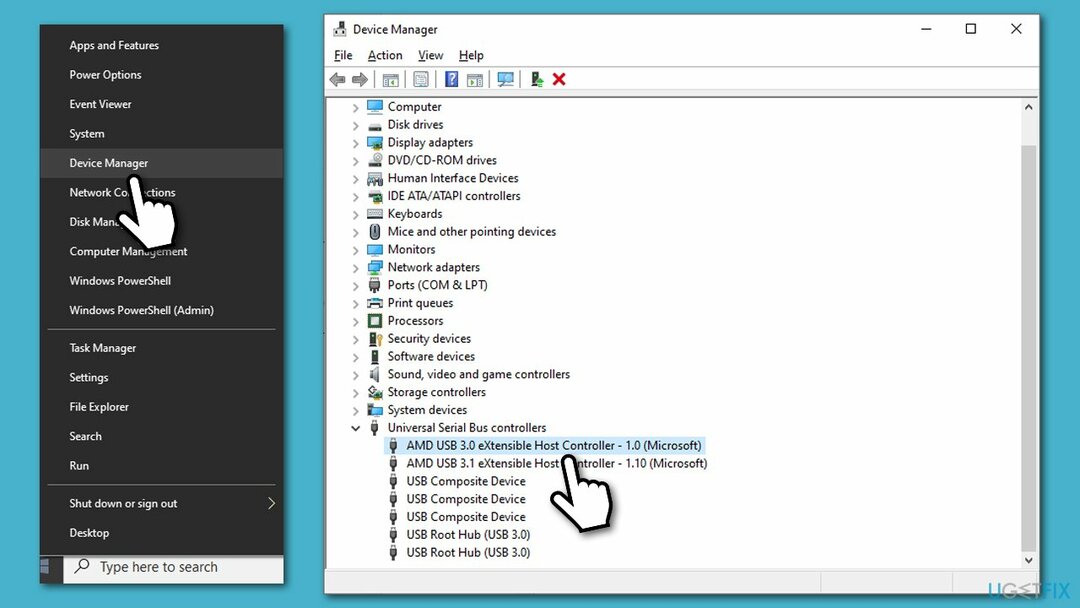
Ratkaisu 2. Päivitä USB-ajurit
Jos haluat palauttaa tietokoneesi huippusuorituskyvyn, sinun on ostettava lisensoitu versio Reimage Reimage korjausohjelmisto.
- Avata Laitehallinta kuten edellä on selitetty
- Laajenna Universal Serial Bus -ohjaimet jakso vielä kerran
- Napsauta hiiren kakkospainikkeella jokaista siellä saatavilla olevaa ohjainta ja valitse Päivitä ohjain
- Valitse Hae ohjaimia automaattisesti ja odota
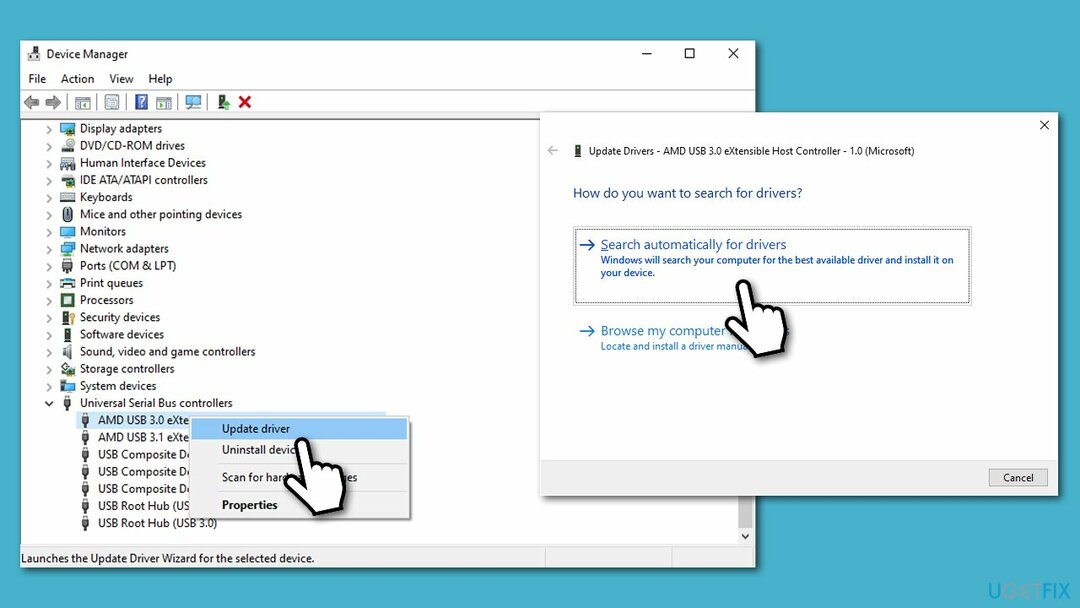
- Käynnistä uudelleen kun valmis.
Jos ohjaimia ei ole saatavilla tällä menetelmällä, se ei tarkoita, etteikö niitä ole olemassa. Laitehallinnan tiedetään, ettei se pysty tunnistamaan puuttuvia ohjaimia tai paikantamaan uusimpia saatavilla olevia versioita. Siksi sinun tulee joko ladata uusimmat ohjaimet valmistajan verkkosivustolta (mikä voi kestää kauan, koska sinun on myös määritettävä tarkka ohjainversio ja laitetyyppi) tai käytä automaattista ohjaimen päivitysohjelmaa kuten DriverFix, joka tekisi työn puolestasi automaattisesti muutamassa minuutissa.
Ratkaisu 3. Liitä kannettava tietokone pistorasiaan
Jos haluat palauttaa tietokoneesi huippusuorituskyvyn, sinun on ostettava lisensoitu versio Reimage Reimage korjausohjelmisto.
Joissakin tapauksissa Tämä laite voi suorittaa nopeamman virheilmoituksen kannettavien tietokoneiden virta-asetusten vuoksi. Siksi, jos kone, johon saat viestin, on kannettava tietokone, joka toimii akkuvirralla, kytke se pistorasiaan varmistaaksesi, että USB-portti toimii täydellä teholla kapasiteettia.
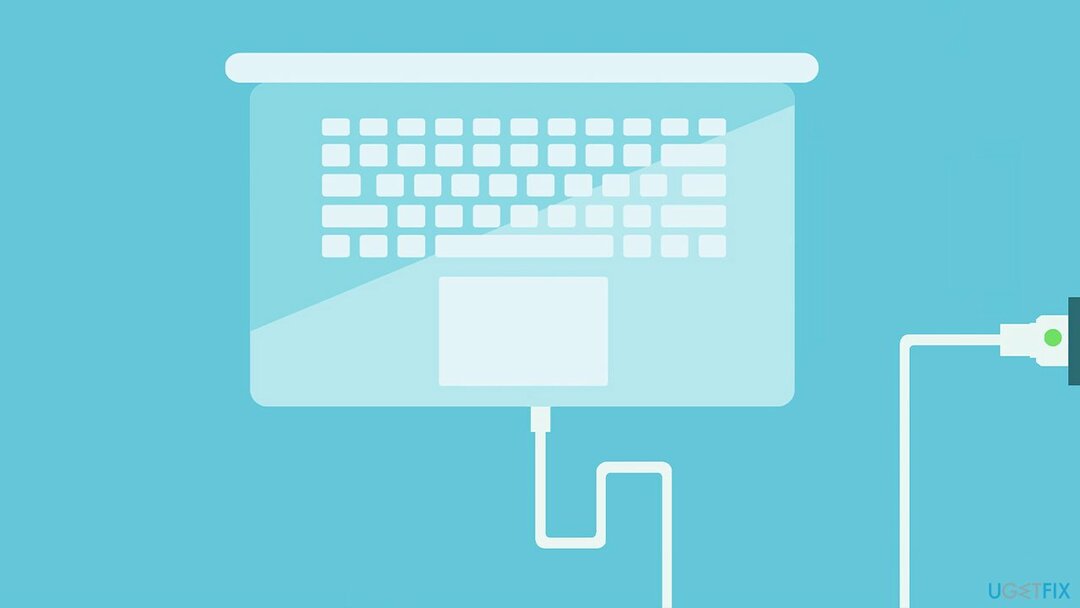
Ratkaisu 4. Käytä erilaisia liitäntäportteja
Jos haluat palauttaa tietokoneesi huippusuorituskyvyn, sinun on ostettava lisensoitu versio Reimage Reimage korjausohjelmisto.
USB 2.0 on vanhempi versio yhteystyypistä, jota käytetään tiedonsiirtoon. Jos katsot tietokonettasi, saatat nähdä useita erilaisia USB-portteja käytettävissä – jotkut ovat edessä ja toiset takana. USB 3.0 on nopeampi liitäntätyyppi, joka on merkitty sinisellä Standard-A-liittimellä.
Jos siirtonopeudet kärsivät, saatat käyttää 2.0 USB-versiota 3.0:n sijaan, joten mene eteenpäin ja kokeile erilaisia liitäntäportteja.

Ratkaisu 5. Poista USB Root -virransäästötila käytöstä Laitehallinnan kautta
Jos haluat palauttaa tietokoneesi huippusuorituskyvyn, sinun on ostettava lisensoitu versio Reimage Reimage korjausohjelmisto.
- Avata Laitehallinta ja siirry uudelleen USB-osioon
- Napsauta hiiren kakkospainikkeella USB Root Hub ja valitse Ominaisuudet
- Mene Virranhallinta -välilehti
- Tässä, poista rasti the Anna tietokoneen sammuttaa tämä laite virran säästämiseksi.
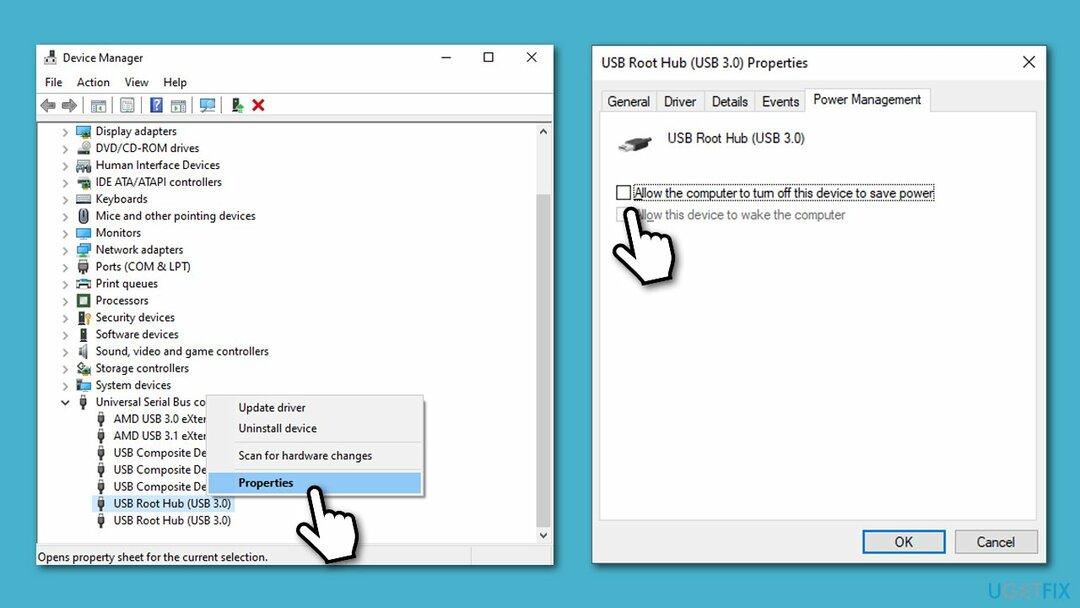
Ratkaisu 6. Ota xHCI-ohjain käyttöön BIOSissa
Jos haluat palauttaa tietokoneesi huippusuorituskyvyn, sinun on ostettava lisensoitu versio Reimage Reimage korjausohjelmisto.
xHCI[2] on vaihtoehto BIOSissa[3] joka mahdollistaa USB 3.0 -toiminnon, joten se on otettava käyttöön.
- Päästäksesi BIOSiin, käynnistä uudelleen koneellesi ja paina jatkuvasti F2, F8, F10, Del, tai muu näppäimistön painike (katso lisätietoja emolevyn tai kannettavan tietokoneen valmistajalta)
- BIOSissa sinun on etsittävä xHCI-vaihtoehto, joka voi sijaita Edistynyt, laitteet, oheislaitteet, tai vastaavia osia
- Kerran löydetty, ota käyttöön ominaisuus ja käynnistä uudelleen tietokoneesi normaalitilaan.
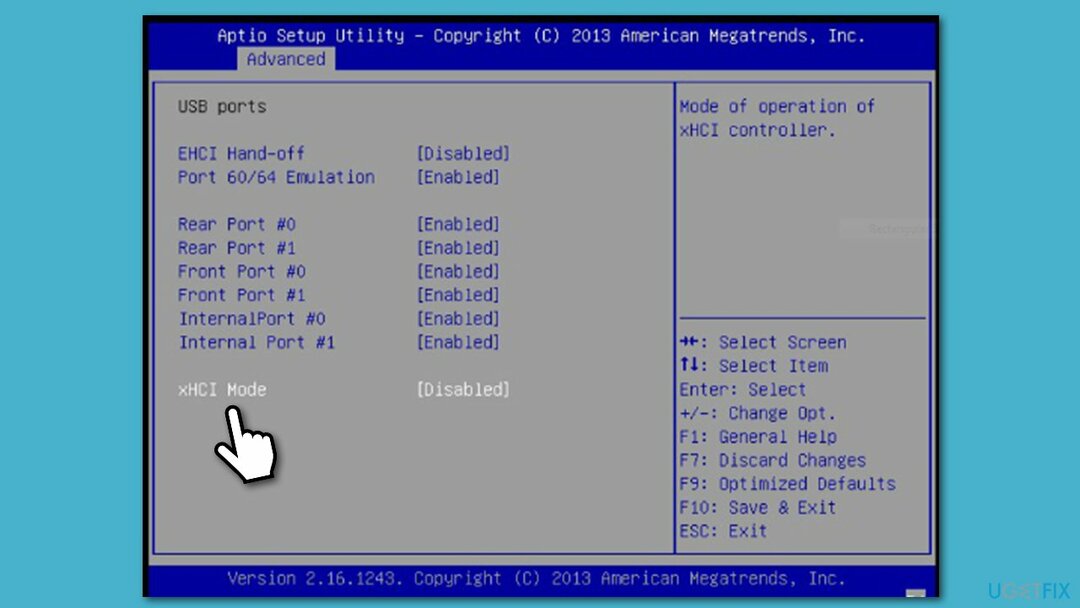
Optimoi järjestelmäsi ja tee siitä tehokkaampi
Optimoi järjestelmäsi nyt! Jos et halua tarkastaa tietokonettasi manuaalisesti ja yrittää löytää ongelmia, jotka hidastavat sitä, voit käyttää alla lueteltua optimointiohjelmistoa. Ugetfix.com-tiimi on testannut kaikki nämä ratkaisut varmistaakseen, että ne auttavat parantamaan järjestelmää. Jos haluat optimoida tietokoneesi yhdellä napsautuksella, valitse jokin seuraavista työkaluista:
Tarjous
tee se nyt!
ladatatietokoneen optimoijaOnnellisuus
Takuu
tee se nyt!
ladatatietokoneen optimoijaOnnellisuus
Takuu
Jos et ole tyytyväinen Reimageen ja usko, että se ei parantanut tietokonettasi, ota rohkeasti yhteyttä! Ole hyvä ja anna meille kaikki ongelmaasi liittyvät tiedot.
Tämä patentoitu korjausprosessi käyttää 25 miljoonan komponentin tietokantaa, jotka voivat korvata käyttäjän tietokoneelta vaurioituneen tai puuttuvan tiedoston.
Vioittuneen järjestelmän korjaamiseksi sinun on ostettava lisensoitu versio Reimage haittaohjelmien poistotyökalu.

Yksityinen Internet-yhteys on VPN, joka voi estää Internet-palveluntarjoajasi hallitus, ja kolmannet osapuolet eivät voi seurata verkkoasi ja voit pysyä täysin nimettömänä. Ohjelmisto tarjoaa omistettuja palvelimia torrentia ja suoratoistoa varten, mikä varmistaa optimaalisen suorituskyvyn eikä hidasta sinua. Voit myös ohittaa maantieteelliset rajoitukset ja tarkastella palveluita, kuten Netflix, BBC, Disney+ ja muita suosittuja suoratoistopalveluita ilman rajoituksia, riippumatta siitä, missä olet.
Haittaohjelmahyökkäykset, erityisesti kiristysohjelmat, ovat ylivoimaisesti suurin vaara kuvillesi, videoillesi, työ- tai koulutiedostoillesi. Koska kyberrikolliset käyttävät vankkaa salausalgoritmia tietojen lukitsemiseen, sitä ei voi enää käyttää ennen kuin bitcoinin lunnaat on maksettu. Sen sijaan, että maksaisit hakkereille, sinun tulee ensin yrittää käyttää vaihtoehtoa elpyminen menetelmiä, jotka voivat auttaa sinua palauttamaan ainakin osan kadonneista tiedoista. Muuten voit menettää myös rahasi tiedostoineen. Yksi parhaista työkaluista, joka voi palauttaa ainakin osan salatuista tiedostoista - Data Recovery Pro.